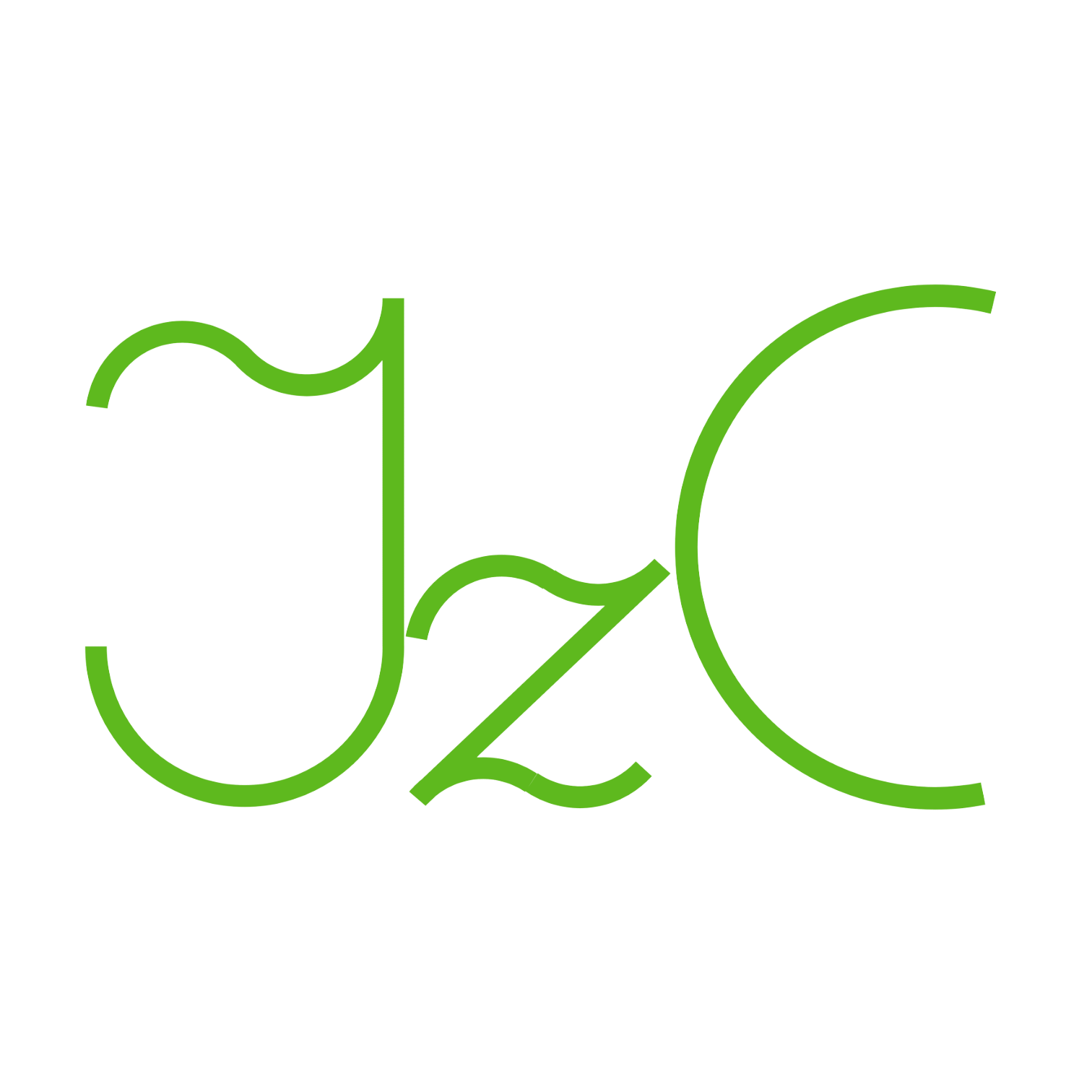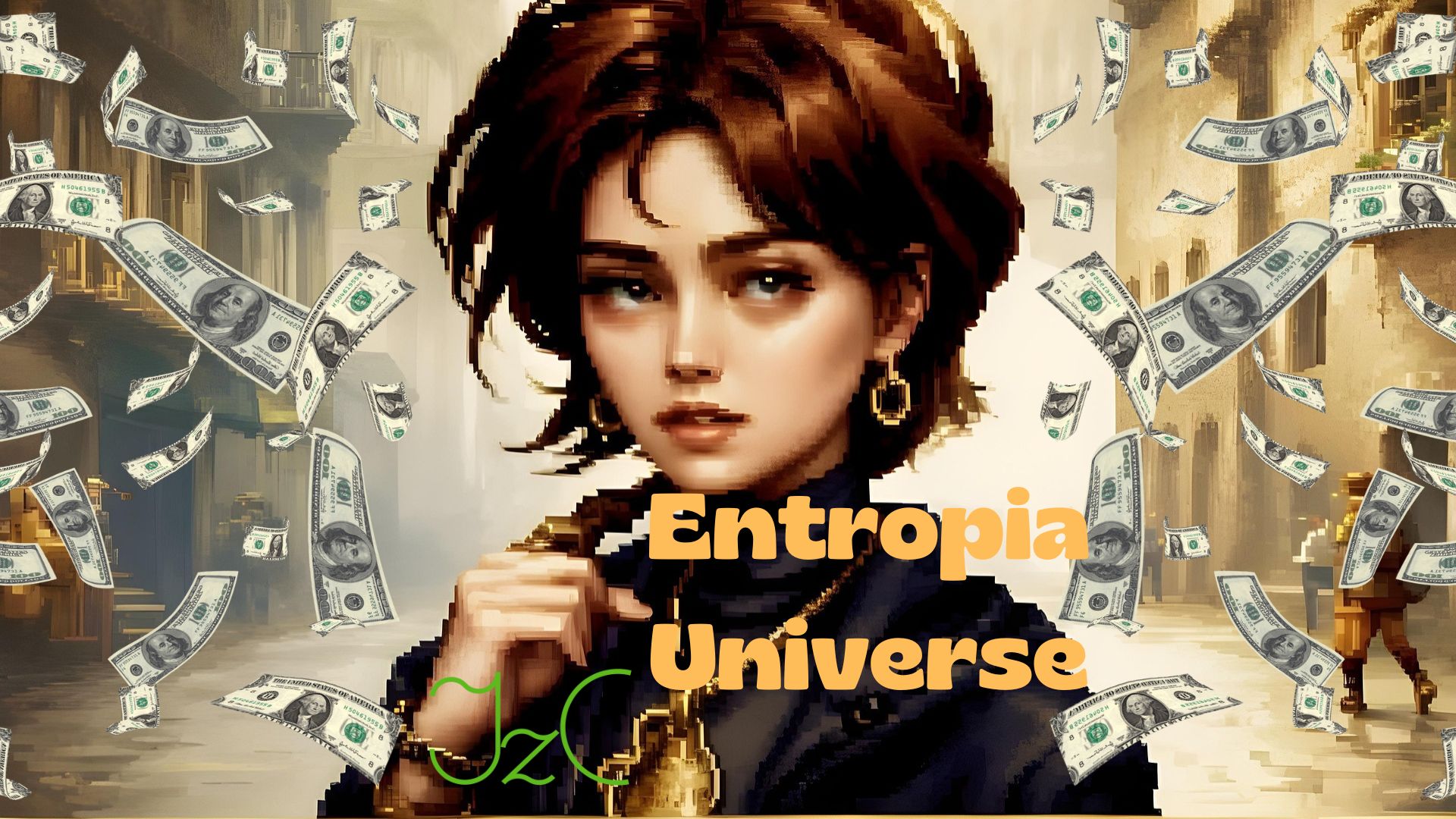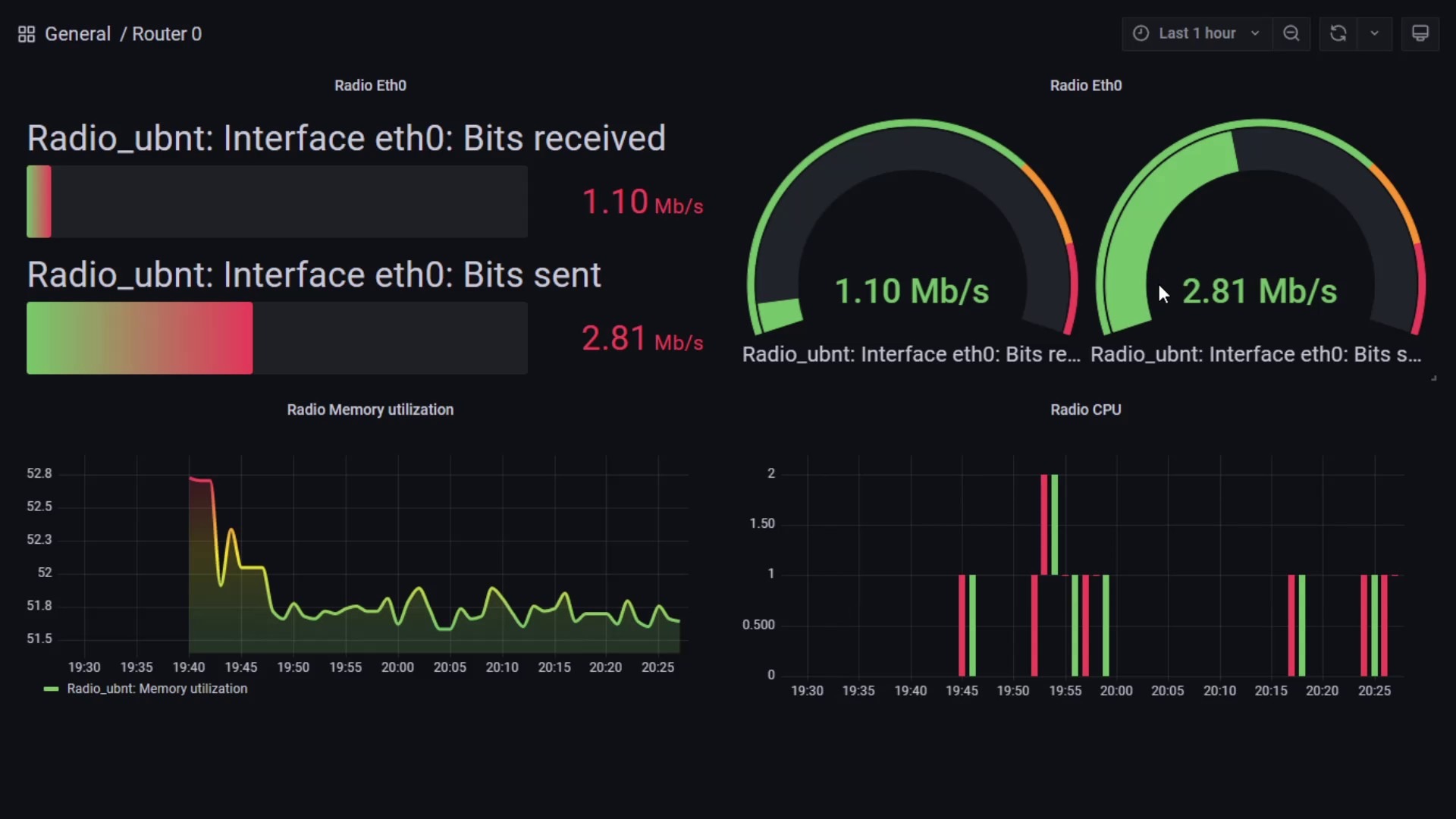MikroTik es conocido por su versatilidad y potencia como solución de enrutamiento y seguridad de red. En esta guía paso a paso, aprenderás cómo realizar una configuración básica en un router MikroTik para brindar acceso a Internet a tu red.
Paso 1: Conectar al Router
Primero, asegúrate de estar físicamente conectado al router MikroTik, ya sea a través de un puerto Ethernet o mediante una conexión directa por consola.
Paso 2: Acceso a la Interfaz Web
- Abre tu navegador web y escribe la dirección IP predeterminada del router en la barra de direcciones. Por defecto, es «192.168.88.1». Presiona Enter.
- Deberías ver la página de inicio de sesión. Ingresa el nombre de usuario «admin» y deja la contraseña en blanco (o utiliza la contraseña que hayas configurado previamente si la has cambiado).
Paso 3: Configuración de la Interfaz WAN
- En el menú de la izquierda, selecciona «Interfaces».
- Haz clic en «ether1» u otra interfaz WAN y configura la dirección IP proporcionada por tu proveedor de servicios de Internet (ISP).
- Asigna una máscara de subred (por ejemplo, 255.255.255.0) y configura la puerta de enlace predeterminada (la IP de tu módem o el router de tu ISP).
Paso 4: Configuración de la Interfaz LAN
- En el menú «Interfaces», selecciona «bridge» y luego «Ports». Agrega «ether2» u otra interfaz LAN al bridge.
- Configura la dirección IP para la interfaz LAN. Por ejemplo, «192.168.1.1» con una máscara de subred de «255.255.255.0».
Paso 5: Configuración del DHCP Server
- En el menú de la izquierda, selecciona «IP» y luego «DHCP Server».
- Crea un servidor DHCP para la interfaz LAN. Asegúrate de que el rango de direcciones IP esté dentro de la misma subred que la interfaz LAN.
- Asigna DNS y puerta de enlace predeterminada a las direcciones proporcionadas por tu ISP o las DNS públicas, como las de Google (8.8.8.8 y 8.8.4.4).
Paso 6: Firewall y NAT
- En el menú «IP», selecciona «Firewall».
- Configura reglas de firewall para permitir el tráfico deseado. Por defecto, bloquea todo y permite solo lo necesario.
- Luego, configura reglas NAT (Network Address Translation) para permitir que los dispositivos en la red LAN accedan a Internet.
Paso 7: Pruebas y Verificación
- Conecta un dispositivo a la red LAN de MikroTik y verifica si obtiene una dirección IP del servidor DHCP.
- Intenta navegar por Internet desde el dispositivo para asegurarte de que el acceso a Internet esté funcionando correctamente.
Paso 8: Seguridad
Recuerda cambiar la contraseña predeterminada y habilitar características de seguridad adicionales según tus necesidades, como VPN, cortafuegos y filtros de contenido.
Con estos pasos, has configurado con éxito un router MikroTik para proporcionar acceso a Internet a tu red. Ten en cuenta que esta es una configuración básica y puedes personalizarla según tus necesidades específicas, como la gestión de ancho de banda, el filtrado de contenido o la seguridad adicional. MikroTik ofrece una amplia gama de funciones avanzadas para adaptarse a entornos más complejos.